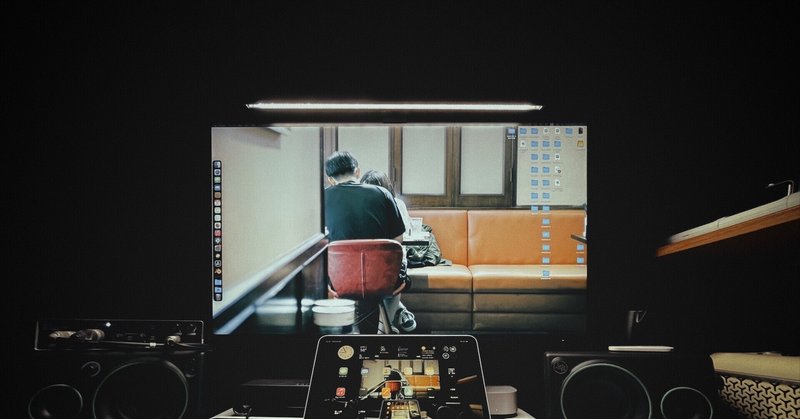
真・デスクトップツアー
前にも紹介した、ボクのデスクトップ。
ここで毎日、音楽や映像の制作活動を続けているわけですが、また一歩、デスクトップが完全体に近づきました。
今回行ったことは、極々シンプル。
過去「ツアー」を組んだものの責任として、ちょっとだけ紹介したいと思います。
今回のチューンナップ
HHKBキーボードの上辺箇所を台座に iPad Pro(M2, 11インチ、以下同)を裸で横向きに置く(iPad Pro 単体の場合は Mgic Keyboard で使用)
iPad Pro の上辺をモニター(Dell U2723QE、以下同)の下辺に預けて立て掛ける。
以上です。
これにより、iPad Pro が Mac mini のサブモニターと化すわけです。
これがですねー、ただ置いただけなのにものすごい創作効率を上げるのです。
スタンドなどを用いて置くのとなにが違うのか
横向き iPad Pro を起動する際、画面の下から上にスワイプしますよね?
Mgic Keyboard で使用する際は本体が浮いているので何にも干渉せずにスワイプできますが、Mac mini 近くで iPad Pro+Mgic Keyboard を使用する場合、キーボードがふたつ並んで場所もとられるし、なんだかちょっとスマートじゃない感じ。
では、机上に近い(=背の低い)スタンドなどを準備してHHKBキーボードのすぐ奥に iPad Pro を置くと、背の高いHHKBキーボードが干渉して iPad Pro の下辺からのスワイプの指を邪魔するんですよね(まあ、キーボードの奥じゃなくて横とかに置けばいいんですが、そうすると次で紹介する重要なポイントが叶わない)。
一方で、HHKBキーボードの上辺箇所に iPad Pro を置いてみると、iPad Pro をスワイプするときの指が絶妙にキースイッチに干渉しないのです。
これ、地味に効きます。
重要なポイント①=「Mac miniのトラックパッドをiPad Proと共有」すること
Mac mini のディスプレイ設定から iPad Pro をディスプレイとして追加する。
=ひとつのトラックパッドでMac mini と iPad Pro を両方操作できる。
→iPad Pro の画面を触る必要がない(操作がスマート&画面が汚れない)。
上で述べたように、iPad Pro をキーボードの奥(モニターの下)ではなく横(モニターの斜め下)などに置いてもできるのですが、ボクの場合、いまだに画面の四隅に「ホットコーナー」を設置(例えば左上隅は「Mission Control」、右下隅は「スクリンセーバーを開始」)して操作しているため、これに干渉してカーソルがすんなりiPad Pro の画面にいってくれないのです。
重要なポイント②=デスクトップの拡張はせず、画面を繋げるだけ
つまり、iPad Pro は iPad Pro のまま使って、トラックパッドカーソルだけ共有するってこと。
例えば、Mac mini の Logic Pro で音楽を制作中「前回の完成版、ブログに上げたとき最後どう処理したっけ?」みたいなとき、Mac mini はそのままでカーソルをモニター下の iPad Pro に動かし、iPad Pro の Safari(もしくは note)で過去の投稿を確認できる。
あるいは、写真を現像してるときに「あれ、このプリセットの設定どうだったっけ?」みたいなとき、iPad Pro でメモを開いて設定のメモを確認しながら Mac mini で現像ができる(Misson Control を少なくすることができる)。
Misson Controlは便利ですけどね。ボクはホットコーナーに設置してもうかれこれ15年以上、癖のようになっちゃってますが…
なにより、鎮座する姿が美しい
特にお金もかけずに、ただ置いただけなのに、その姿がとっても美しく、効率と制作意欲が上がるのです。
その姿が、こちら。

また一歩、完全体に近づいた気がする。
このスタイルで、これからも制作活動楽しんでいこうと思います。
この記事が気に入ったらサポートをしてみませんか?
